Comment utiliser Dropbox Transfer pour envoyer rapidement des fichiers volumineux
Avez-vous peur de perdre accidentellement vos données ou souhaitez-vous collecter des documents auprès d'autrui ? Dropbox offre un excellent moyen de protéger et de transférer vos données sans effort avec des personnes externes ou internes à votre organisation. Le Dropbox Transfer est une fonction centrale de Dropbox qui vous aide à sélectionner les fichiers que vous souhaitez partager. Pour plus d'informations, approfondissez Dropbox Transfer via cet article, car il vous présente ses principales fonctionnalités et un guide détaillé sur la façon de l'utiliser pour transférer des fichiers.
Liste des guides
Qu'est-ce que le transfert Dropbox ? Connaître les fonctionnalités Les étapes détaillées pour utiliser Dropbox Transfer 4 façons plus simples de transférer rapidement des fichiers Dropbox volumineux FAQ sur l'utilisation de Dropbox Transfer sur Windows/MacQu'est-ce que le transfert Dropbox ? Connaître les fonctionnalités
Comme déjà évoqué, Dropbox Transfer est une fonctionnalité qui gère facilement les fichiers à transférer. Il couvre également les fichiers plus volumineux et les protège en toute sécurité jusqu'à ce qu'ils soient terminés. Vous pouvez effectuer une livraison de fichiers essentiels à d'autres personnes ou entre différents comptes Dropbox. Tout en étant un outil chargé en fonctionnalités, Dropbox Transfer regorge également de fonctionnalités telles que :
- Gérez environ 100 Go de données à chaque transfert.
- Tous les utilisateurs peuvent accéder librement aux fichiers sans avoir besoin d'un compte.
- Fonction glisser-déposer prise en charge pour transférer ou synchroniser des données.
- Prend en charge la protection par mot de passe de vos fichiers transférés.
- Le partage de fichiers peut être effectué en copiant-collant un lien.
Par exemple, vous utiliserez Dropbox Transfer pour transférer un lien de contact ou partager le produit final. Dans ce cas, le destinataire recevra un lien téléchargé une fois qu'il aura cliqué dessus. Cependant, il convient également de noter que le transfert de contenu dépend du forfait dont vous disposez.
Transfert Dropbox de base
Dans ce plan, vous l'obtiendrez gratuitement et avec une limite d'espace de stockage de 100 Go. Vous pouvez également transférer avec une taille limite de 100 Mo.
Dropbox Transfer Plus, Famille et Standard
Vous obtiendrez 2 To supplémentaires pour l'espace de stockage et paierez $119,88 par an ou $11,99 par mois. Il vous donne également la liberté de transférer avec une limite de taille de 2 Go.
Dropbox Transfer Professionnel, Avancé, Entreprise et Éducation
Il vous facturera $199,00 par an ou $19,99 par mois, offrant 3 000 Go de stockage et un nombre illimité d'appareils. Et vous pouvez transférer jusqu'à 100 Go de limite de taille.
Les étapes détaillées pour utiliser Dropbox Transfer
Après avoir connu la taille maximale du fichier, vous pouvez déplacer des fichiers avec Dropbox Transfer en fonction de votre plan d'abonnement. Ses principales caractéristiques et d'autres données le concernant sont également discutées. Et maintenant, il est temps d'apprendre à utiliser Dropbox Transfer. Voici un guide étape par étape pour vous.
Étape 1.Ouvrez le site Web « Dropbox » et connectez-vous à votre compte en utilisant les informations appropriées. Depuis l'écran principal, sélectionnez les fichiers que vous souhaitez transférer en cochant les « cases à cocher ». Après cela, cliquez sur « Partager tous les éléments sélectionnés » pour envoyer une copie.
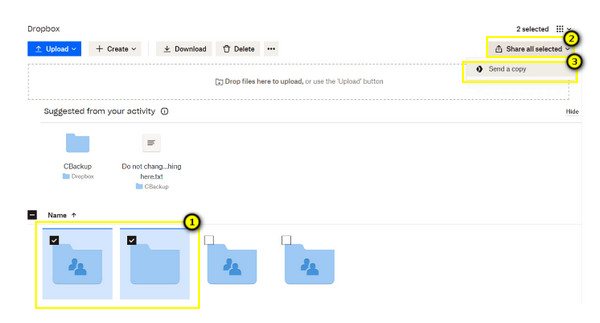
Étape 2.Vérifiez si tous les fichiers visibles sur votre écran sont ceux que vous avez sélectionnés ; Veuillez confirmer. Vous pouvez ensuite cliquer sur le bouton « Créer un transfert ».
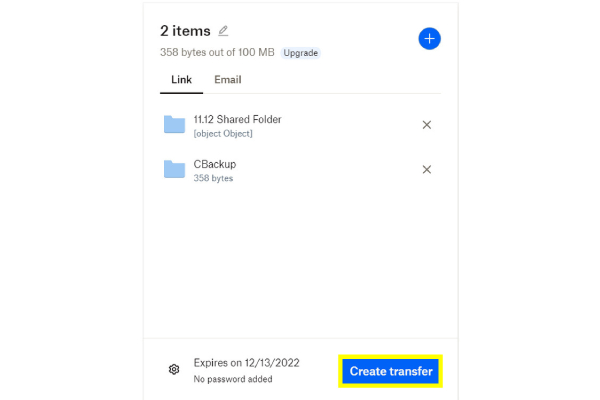
Étape 3.Enfin, une fois que le message « Vos fichiers sont prêts à être envoyés » apparaît sur votre écran, choisissez entre les options « Envoyer un e-mail » ou « Copier le lien » pour partager des fichiers à l'aide de Dropbox Transfer.
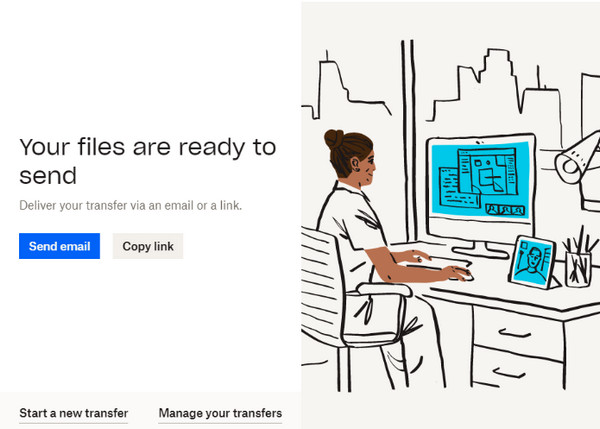
4 façons plus simples de transférer rapidement des fichiers Dropbox volumineux
En plus d'utiliser Dropbox Transfer, 4 méthodes plus efficaces sont proposées pour transférer des fichiers beaucoup plus volumineux. Cette partie vous présentera chacun avec un guide détaillé. Voyez-les ci-dessous.
Méthode 1. Téléchargez, puis téléchargez pour transférer des fichiers Dropbox
Cette méthode est couramment utilisée pour transférer des fichiers Dropbox ; cependant, cette solution est parfaite si vous n'avez pas de fichiers volumineux ni de dossiers à remettre. C'est un moyen rapide de transférer des fichiers d'Android vers un PC.
Étape 1.Recherchez le fichier que vous souhaitez transférer sur la page principale de Dropbox. Accédez à l'icône « à trois points » à côté du fichier sélectionné et cliquez sur « Télécharger ».
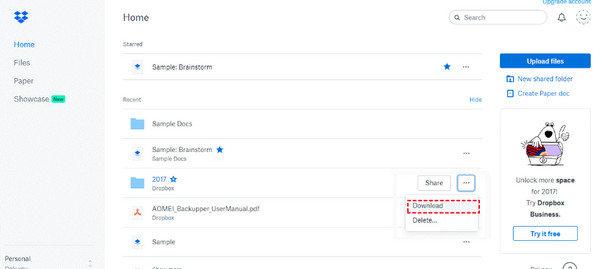
Étape 2.Maintenant qu'il est téléchargé, connectez-vous à un autre compte, puis téléchargez les fichiers depuis votre PC en cliquant sur « Créer un nouveau fichier » et en sélectionnant « Télécharger des fichiers » ou « Télécharger le dossier ».
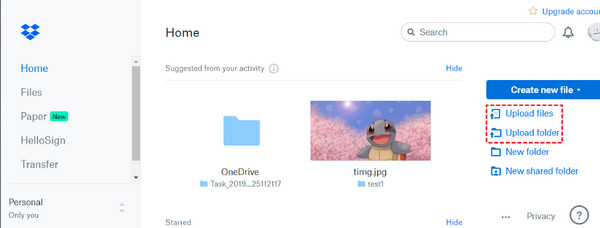
Méthode 2. Lier des comptes pour transférer des fichiers Dropbox
Si vous souhaitez fusionner des comptes personnels et d'autres comptes Dropbox, vous pouvez également le faire avec Dropbox Transfer. Voici un guide simple pour connecter vos comptes personnels et professionnels.
Étape 1.Sur la page principale de votre compte personnel, cliquez sur le bouton « Avatar » ou sur votre bouton « Profil » dans le coin supérieur droit, puis cliquez sur le bouton « Paramètres ».
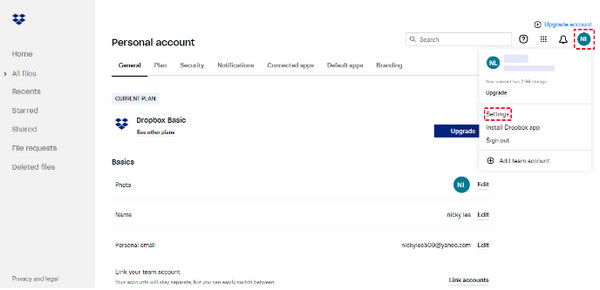
Étape 2.Choisissez le bouton « Lier le compte » sous « Général ». Ajoutez votre autre compte Dropbox, puis transférez des fichiers par glisser-déposer.
Méthode 3. Utilisez le dossier partagé pour transférer des fichiers Dropbox
Étant donné que vous avez trop de fichiers Dropbox volumineux à transférer, il est préférable d'utiliser un dossier partagé avec vos amis ou collègues. Placez tous les fichiers dans le dossier partagé afin que toute personne qui le possède puisse y accéder.
Étape 1.Rendez-vous dans la section « Partagé » dans le menu de gauche de l'écran principal de Dropbox. Cliquez sur « Créer un dossier partagé » à partir de là.
Étape 2.Ensuite, vous pouvez partager des fichiers ou des dossiers avec d'autres comptes Dropbox. Cliquez sur le bouton « Ajouter » pour sélectionner le compte avec lequel vous souhaitez partager le dossier.
Méthode 4. Transférer directement les fichiers Dropbox
La dernière solution pour Dropbox Transfer est également facile à réaliser. Il vous suffit de partager le fichier que vous souhaitez transférer puis de choisir à qui vous souhaitez le partager ; Voici comment:
Étape 1.Choisissez le fichier que vous souhaitez transférer, puis cliquez sur le bouton « Plus » avec l'icône à trois points pour sélectionner le bouton « Partager » dans le menu déroulant.
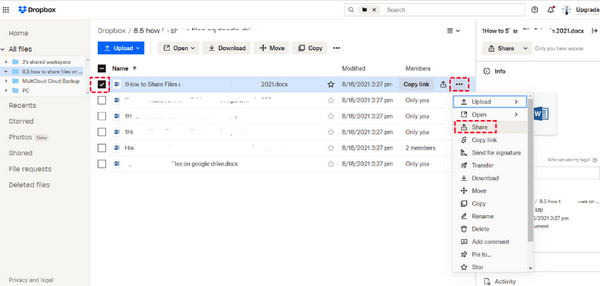
Étape 2.Vous pouvez ensuite configurer l'autorisation qui peut voir le fichier en tapant l'adresse e-mail dans la case. Après cela, cliquez sur le bouton « Partager le fichier » pour envoyer le fichier volumineux avec succès. C'est un moyen simple d'utiliser Dropbox Transfer.
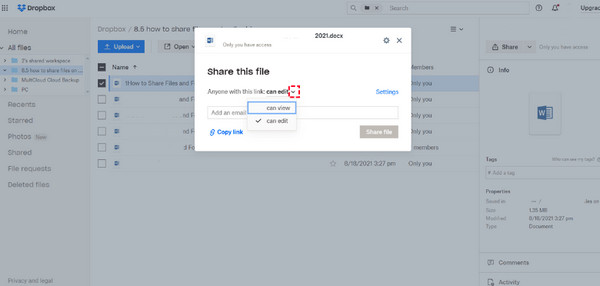
Alternative recommandée à Dropbox Transfer pour un transfert rapide
Préférez-vous une méthode plus rapide pour transférer des fichiers volumineux que l'utilisation de Dropbox Transfer ? Dans ce cas, AnyRec PhoneMover est là pour sauver la situation ! C'est votre meilleure alternative pour transférer des données, telles que des photos, de la musique, des vidéos, des contacts et autres, entre iOS, Android et des ordinateurs. Il fournit une solution de transfert en un clic pour tous avec un processus fluide et rapide. De plus, il peut organiser vos fichiers, créer des albums, supprimer ceux indésirables et dupliqués, ainsi que des fonctionnalités plus utiles que Dropbox Transfer. C'est aussi une solution rapide pour transfert vers iPhone bloqué.

Transférez rapidement tous les fichiers Dropbox souhaités en un clic vers les mobiles et les ordinateurs.
Prend en charge un aperçu pour vérifier quelles données seront supprimées définitivement ou transférées.
Contrairement à Dropbox Transfer, il n'a pas de limite de taille de fichier, ce qui est utile pour transférer des fichiers volumineux.
Tous les fichiers, y compris les photos, vidéos, musiques, etc., sont organisés par catégories.
100% Sécurisé
FAQ sur l'utilisation de Dropbox Transfer sur Windows/Mac
-
Combien d'utilisateurs peuvent profiter du forfait professionnel Dropbox Transfer ?
Le forfait Professionnel, ainsi que les forfaits Basic et Plus sont tous destinés à un seul utilisateur, mais vous pouvez synchroniser avec plusieurs appareils.
-
L'utilisation de Dropbox Transfer est-elle gratuite ?
Oui. Dropbox propose un forfait de base à tous les utilisateurs ; cependant, il n'offre qu'une limite de 100 Mo en termes de taille de fichier et dispose d'un espace de stockage de 100 Go.
-
Combien de temps faudra-t-il pour que les fichiers transférés soient supprimés du serveur Dropbox Transfer ?
La suppression de vos fichiers dépend de votre formule d'abonnement. Le contenu y restera pendant 30 jours après la date d'expiration pour les versions Basic, Plus et Family. Alors que pour Professional, Advanced, Enterprise et Education, tous les fichiers seront supprimés 180 jours après la date.
-
Tous les types de fichiers sont-ils pris en charge lors du transfert dans Dropbox Transfer ?
Non. Notez que Dropbox ne prend pas en charge les fichiers contenant des liens symboliques ; jointures de répertoires, branches de ressources, dossiers réseau, raccourcis et alias.
-
Puis-je travailler hors ligne avec mes fichiers dans Dropbox Transfer ?
Heureusement, oui. Dropbox vous permet de travailler hors ligne avec vos fichiers et dossiers ; cependant, cela peut être fait sur vos appareils mobiles. Assurez-vous d'activer l'option Disponible hors ligne.
Conclusion
En effet, Dropbox Transfer est un outil fantastique à utiliser si vous souhaitez transférer rapidement des fichiers avec d'autres personnes sans grande collaboration. Dans cet article, vous avez appris à utiliser Dropbox Transfer et les quatre méthodes de transfert efficaces. Cependant, pour un transfert rapide, rendez-vous toujours sur AnyRec PhoneMover. Il s'agit de votre outil de solution en un clic pour transférer tous les fichiers essentiels entre iOS, Android et les ordinateurs. Assurez-vous de l'essayer!
100% Sécurisé
